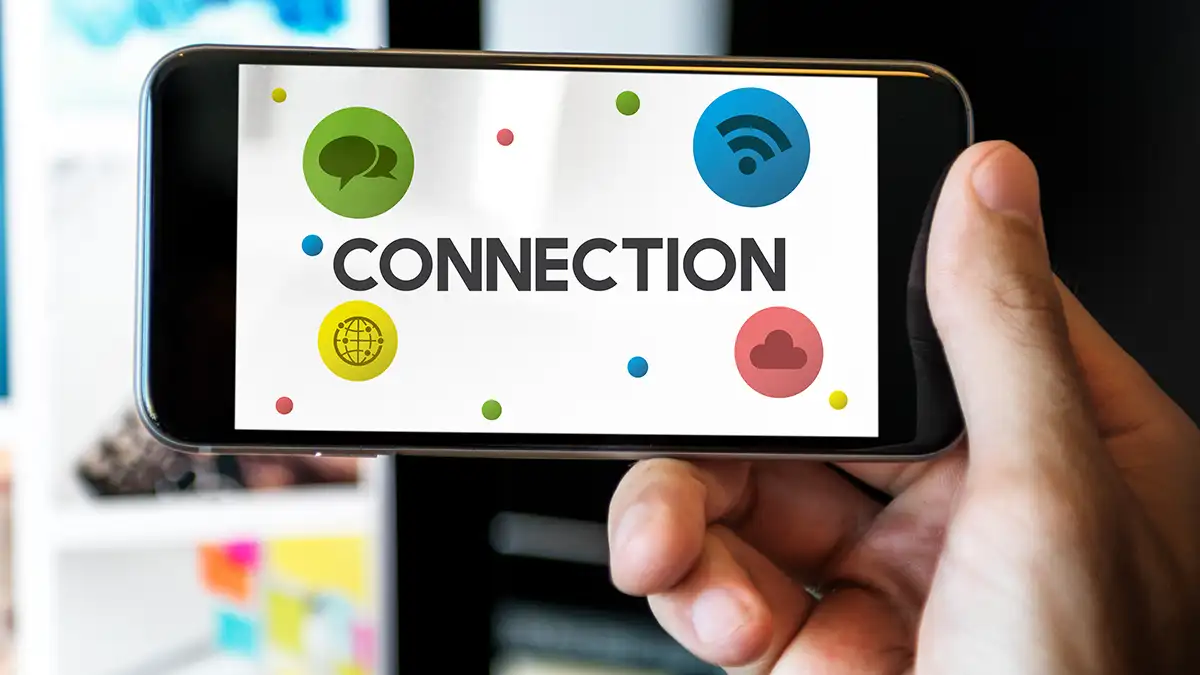Akses internet yang stabil sangat bergantung kepada tetapan celcom 4g apn setting yang betul pada peranti mudah alih. Ramai pengguna Celcom menghadapi masalah sambungan data kerana konfigurasi APN tidak dikemaskini mengikut rangkaian terkini.
Dengan memahami cara menetapkan APN pada Android dan iPhone, pengguna boleh mengatasi isu seperti internet perlahan, tiada data, atau gangguan rangkaian. Panduan ini turut membincangkan perbezaan tetapan Celcom 4G dan 5G, serta penyelesaian praktikal untuk memastikan sambungan lebih lancar.
Apa Itu Celcom 4G APN Setting?
Access Point Name atau APN ialah pintu masuk utama yang membolehkan peranti mudah alih berhubung dengan rangkaian data Celcom. Tanpa tetapan APN yang tepat, telefon tidak dapat mengakses internet walaupun data mudah alih diaktifkan.
Bagi pengguna Celcom, celcom 4g apn setting merujuk kepada konfigurasi khas yang disediakan untuk rangkaian LTE/4G. Ia mengandungi parameter seperti nama APN, MCC, MNC, username, password, dan jenis APN yang perlu dimasukkan dengan betul.
Tetapan ini berbeza dengan APN untuk 3G dan kadangkala sedikit berbeza dengan APN 5G yang lebih terkini. Jika konfigurasi APN salah atau tidak disimpan dengan betul, sambungan internet akan menjadi perlahan, tidak stabil, atau langsung tidak berfungsi.
Ringkasnya, APN berfungsi sebagai jambatan komunikasi antara peranti dan rangkaian Celcom. Dengan konfigurasi yang tepat, pengguna dapat menikmati internet lebih stabil, kadar ping lebih rendah, dan akses penuh kepada servis seperti VoLTE serta hotspot.
Tetapan Celcom 4G APN Standard
Untuk menggunakan rangkaian 4G Celcom dengan lancar, setiap peranti memerlukan konfigurasi APN yang betul. Walaupun kebanyakan telefon pintar akan mengesan tetapan ini secara automatik, ada kalanya pengguna perlu menetapkannya secara manual bagi mengelakkan masalah sambungan internet.
Berikut ialah tetapan celcom 4g apn setting standard yang disarankan:
Tetapan APN Celcom untuk Android
- Name: Celcom Internet
- APN: celcom3g
- Username: kosong
- Password: kosong
- MCC: 502
- MNC: 19
- Authentication Type: PAP/CHAP
- APN Type: default,supl
- APN Protocol: IPv4/IPv6
Tetapan APN Celcom untuk iPhone (iOS)
- Cellular Data APN: celcom3g
- Username: kosong
- Password: kosong
- MMS APN: celcommms
- MMSC: http://mms.celcom.net.my
- MMS Proxy: 10.128.1.242:8080
- MMS Max Message Size: 307200
Perlu diingatkan bahawa parameter seperti MMSC dan MMS Proxy hanya diperlukan untuk mengaktifkan MMS, bukan untuk sambungan internet biasa. Untuk kebanyakan pengguna, menetapkan APN “celcom3g” pada ruangan utama sudah mencukupi untuk mengakses data 4G.
Dengan memasukkan tetapan standard ini, peranti akan dapat berhubung dengan rangkaian Celcom tanpa halangan. Namun, jika internet masih tidak berfungsi, peranti mungkin memerlukan kemas kini software atau reset rangkaian sebelum perubahan APN berkesan.
Celcom 5G vs 4G APN Setting
Rangkaian 4G Celcom menggunakan tetapan APN “celcom3g” sebagai konfigurasi lalai yang menyokong sambungan internet standard. Tetapan ini berfungsi untuk majoriti telefon pintar Android dan iPhone, membolehkan pengguna mengakses data mudah alih tanpa masalah besar.
Namun, dengan kemunculan 5G, terdapat persoalan sama ada pengguna perlu menggunakan APN berbeza untuk menikmati kelajuan baharu ini.
Berdasarkan sokongan rasmi CelcomDigi, pengguna 5G masih boleh menggunakan APN “celcom3g” kerana ia dioptimumkan untuk kedua-dua rangkaian 4G LTE dan 5G NR. Perubahan utama bukan pada APN, tetapi pada sokongan peranti, liputan kawasan, dan pengaktifan VoLTE/VoNR.
Perbandingan ringkas tetapan asas:
| Parameter | 4G Celcom | 5G Celcom |
|---|---|---|
| APN | celcom3g | celcom3g |
| Protocol | IPv4/IPv6 | IPv4/IPv6 (digalakkan IPv6) |
| APN Type | default,supl | default,supl |
| VoLTE/VoNR | Disokong pada peranti tertentu | Lebih luas pada peranti 5G terkini |
| Kelajuan | Sehingga 300 Mbps (bergantung kawasan) | Sehingga 1 Gbps+ (bergantung liputan) |
Ini menunjukkan bahawa tetapan APN tidak banyak berubah, tetapi perbezaan nyata terletak pada keupayaan rangkaian dan keserasian peranti. Sekiranya peranti menyokong 5G dan berada dalam liputan Celcom 5G, APN yang sama tetap berfungsi, cuma kelajuan dan kestabilan sambungan akan meningkat.
Sebagai tambahan, pengguna yang masih mengalami masalah sambungan boleh menukar protokol kepada IPv6 sahaja untuk mengoptimumkan kelajuan dan latency pada rangkaian 5G. Walau bagaimanapun, jika terdapat aplikasi lama yang tidak menyokong IPv6, pilihan IPv4/IPv6 boleh digunakan sebagai kompromi.
Cara Menetapkan APN Celcom di Android & iPhone
Walaupun kebanyakan peranti akan mengesan tetapan rangkaian secara automatik, kadangkala pengguna perlu memasukkan celcom 4g apn setting secara manual. Proses ini berbeza mengikut sistem operasi, tetapi asasnya mudah dan boleh dilakukan terus melalui menu tetapan.
Cara Tetapkan APN Celcom di Android
- Buka Settings pada telefon.
- Pilih Connections atau Network & Internet (bergantung model).
- Tekan Mobile Networks.
- Pilih Access Point Names (APN).
- Tekan Add atau ikon “+”.
- Masukkan butiran berikut:
- Name: Celcom Internet
- APN: celcom3g
- Username/Password: kosong
- APN Type: default,supl
- Protocol: IPv4/IPv6
- Simpan tetapan dan aktifkan APN baharu.
- Restart telefon untuk memastikan tetapan berfungsi.
Cara Tetapkan APN Celcom di iPhone (iOS)
- Pergi ke Settings.
- Pilih Cellular → Cellular Data Options.
- Tekan Cellular Data Network.
- Pada bahagian Cellular Data, isi dengan:
- APN: celcom3g
- Username/Password: kosong
- (Opsyenal) Pada bahagian MMS, masukkan:
- APN: celcommms
- MMSC: http://mms.celcom.net.my
- MMS Proxy: 10.128.1.242:8080
- Simpan tetapan, kemudian hidupkan semula peranti.
Tips Tambahan
- Jika peranti masih tidak berfungsi selepas menukar APN, lakukan Reset Network Settings.
- Pastikan data mudah alih aktif dan peranti berada dalam liputan Celcom 4G atau 5G.
- Sesetengah telefon membolehkan auto configuration melalui SMS; Celcom biasanya menghantar tetapan automatik apabila SIM baharu dimasukkan.
Dengan mengikuti langkah ini, peranti akan disambungkan ke rangkaian Celcom tanpa gangguan. Tetapan manual juga berguna apabila pengguna sering menukar telefon atau menggunakan peranti import yang tidak mengenal pasti APN secara automatik.
Masalah Biasa & Cara Mengatasinya
Walaupun tetapan celcom 4g apn setting telah dimasukkan dengan betul, ada kalanya peranti masih mengalami masalah sambungan.
Isu ini biasanya berpunca daripada konflik rangkaian, perisian, atau parameter APN yang tidak sesuai dengan peranti tertentu. Berikut adalah masalah paling kerap berlaku serta penyelesaiannya:
1. Internet Tiada atau Tidak Boleh Disambung
- Punca: APN salah dimasukkan, data mudah alih dimatikan, atau rangkaian terganggu.
- Solusi:
- Semak semula APN (wajib gunakan “celcom3g”).
- Pastikan Mobile Data aktif.
- Cuba airplane mode ON/OFF untuk reset sambungan.
2. Internet Perlahan Walaupun Liputan Kuat
- Punca: Tetapan protokol hanya IPv4 atau rangkaian sesak.
- Solusi:
- Tukar APN Protocol kepada IPv4/IPv6.
- Pastikan telefon menyokong LTE/VoLTE.
- Gunakan Speedtest untuk semak kelajuan.
3. APN Tidak Disimpan atau Hilang Selepas Restart
- Punca: Konflik dengan APN lalai daripada SIM atau peranti import.
- Solusi:
- Padam semua APN lama, biarkan hanya “celcom3g”.
- Simpan tetapan semula dan reboot peranti.
4. Tidak Boleh Hantar atau Terima MMS
- Punca: MMS APN tidak dikonfigurasi.
- Solusi:
- Tambah tetapan MMS pada bahagian APN Type: mms.
- Gunakan MMSC dan Proxy rasmi Celcom.
5. Tiada Sambungan Selepas Tukar SIM atau Telefon Baharu
- Punca: Telefon tidak menerima konfigurasi automatik.
- Solusi:
- Masukkan APN secara manual.
- Jika gagal, hantar SMS SET ke 20999 untuk terima konfigurasi automatik daripada Celcom.
6. Rangkaian Putus-Sambung Semasa Menggunakan Hotspot
- Punca: APN Type tidak mengandungi “dun” (Dial-Up Networking).
- Solusi:
- Edit APN dan tambah dun ke dalam APN Type.
- Restart telefon sebelum guna hotspot.
Dengan mengenal pasti punca sebenar, masalah sambungan Celcom boleh diatasi tanpa perlu ke pusat servis. Pengetahuan asas ini juga membantu pengguna menjimatkan masa apabila menghadapi isu teknikal secara tiba-tiba.
Tips Optimasi APN Celcom untuk Internet Lebih Laju
Walaupun tetapan asas celcom 4g apn setting sudah mencukupi untuk kebanyakan pengguna, terdapat beberapa penyesuaian tambahan yang boleh membantu meningkatkan kelajuan dan kestabilan internet. Optimasi ini sesuai untuk mereka yang kerap menggunakan data mudah alih untuk permainan atas talian, video streaming, atau hotspot.
1. Gunakan IPv6 untuk Prestasi Lebih Baik
- Dalam menu APN, pilih APN Protocol: IPv4/IPv6 atau IPv6 sahaja.
- IPv6 biasanya memberi ping lebih rendah dan sambungan lebih pantas pada rangkaian Celcom 4G dan 5G.
2. Tambah APN Type Khusus
- Pastikan APN Type mengandungi:
default,supluntuk data biasa. - Jika guna hotspot, tambah
dunbagi kestabilan sambungan tethering.
3. Kosongkan Username dan Password
- Biarkan ruangan ini kosong.
- Mengisi dengan nilai salah boleh menyebabkan gangguan sambungan.
4. Aktifkan VoLTE pada Telefon
- Masuk ke Settings → Mobile Network → Enable VoLTE.
- VoLTE membolehkan panggilan dan data berjalan serentak tanpa menjejaskan kelajuan internet.
5. Kemas Kini Perisian Telefon
- Pastikan firmware dan sistem operasi telefon sentiasa terkini.
- Kemas kini ini sering mengandungi patch untuk kestabilan rangkaian.
6. Restart Telefon Secara Berkala
- Hidupkan dan matikan semula peranti untuk “refresh” sambungan.
- Ini membantu menghapuskan cache rangkaian lama yang boleh memperlahankan sambungan.
7. Uji Beberapa Lokasi
- Prestasi internet juga bergantung kepada kesesakan rangkaian.
- Jika internet perlahan di satu lokasi, cuba jalankan ujian kelajuan di tempat lain untuk mengukur perbezaannya.
Dengan melaksanakan optimasi ini, pengguna boleh mendapatkan pengalaman internet Celcom yang lebih lancar dan stabil. Penyesuaian kecil dalam tetapan APN sering kali memberi impak besar terhadap kelajuan, terutama pada peranti moden yang menyokong 4G LTE dan 5G.
Tetapan celcom 4g apn setting yang tepat merupakan kunci utama bagi memastikan sambungan internet lebih stabil dan lancar di rangkaian Celcom. Dengan memahami cara konfigurasi, pengguna dapat mengatasi isu asas seperti tiada sambungan, internet perlahan, atau kegagalan menggunakan hotspot.
Tetapan standard “celcom3g” sudah cukup untuk majoriti peranti, tetapi sedikit penyesuaian seperti penggunaan IPv6 dan penambahan APN type boleh meningkatkan prestasi. Pada akhirnya, gabungan tetapan betul dan sokongan rangkaian terkini CelcomDigi menjadikan pengalaman internet lebih optimum untuk semua pengguna.